很多軟件(如Microsoft office包含的一系列軟件)都可以在桌面的右鍵新建菜單中選擇快速新建文件,這個小功能十分便捷。那么LabVIEW可不可以像這樣快捷新建VI呢?答案其實是可以的,LabVIEW可以單獨對某一個模板的VI創建右鍵菜單新建選項,如果在項目中某一個模板的VI需要多次使用,那么就可以為此VI創建一個右鍵菜單的新建選項,以此提高我們的效率。
本期小編將給大家帶來LabVIEW右鍵新建VI的相關教程,感興趣的小伙伴快來和小編一起學習吧!
本文教程:
LabVIEW右鍵新建VI
一、創建模板VI
在創建右鍵菜單前我們先要創建一個VI模板,該模板將作為后面每次右鍵新建出來的VI。如下圖所示:小編在模板VI中放置了一個簡單狀態機的軟件框架,后面每次右鍵新建的VI將會參照此模板創建。
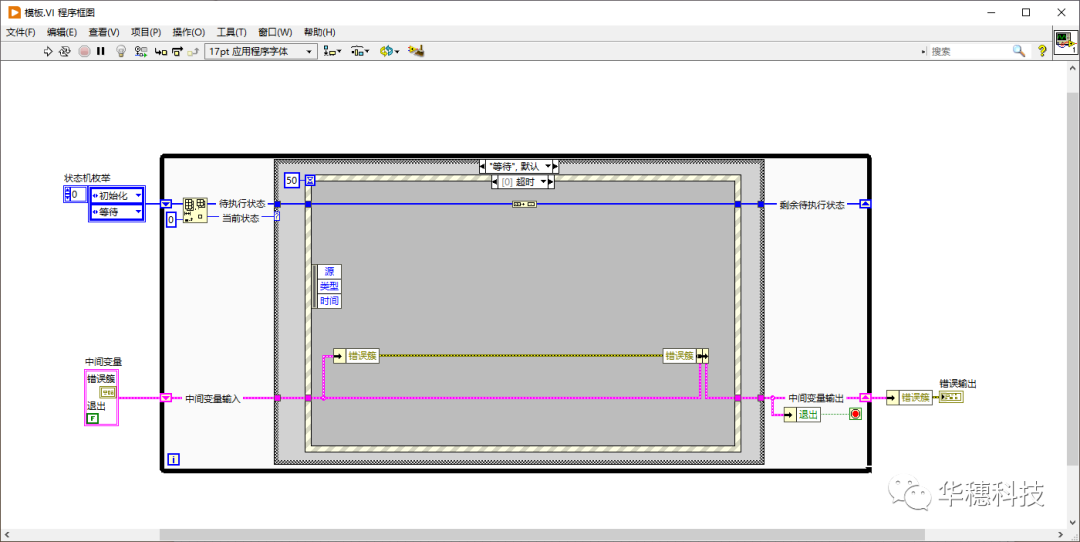
二、創建注冊表文件
要想實現此功能我們還需要創建一個注冊表文件,可以先創建一個文本文檔,然后將后綴名.txt修改為.Reg,將文件變為一個注冊表文件。
創建右鍵菜單的準備工作到這里就完成了,總共需要準備兩文件:一是模板VI,二是空的注冊表文件。
三、生成注冊表
運行“Creat New Reg.vi”,該VI可以選擇VI模板并根據此模板生成注冊表文件內容,“Creat New Reg.vi”程序框圖如下:
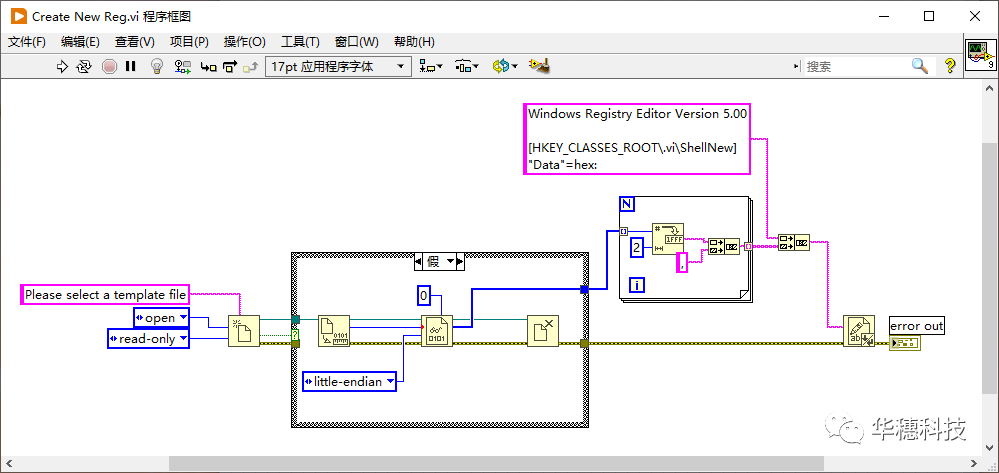
具體執行請參考以下步驟:
1、運行“Creat New Reg.vi”;
2、在彈出的第一個對話框中選擇模板VI;
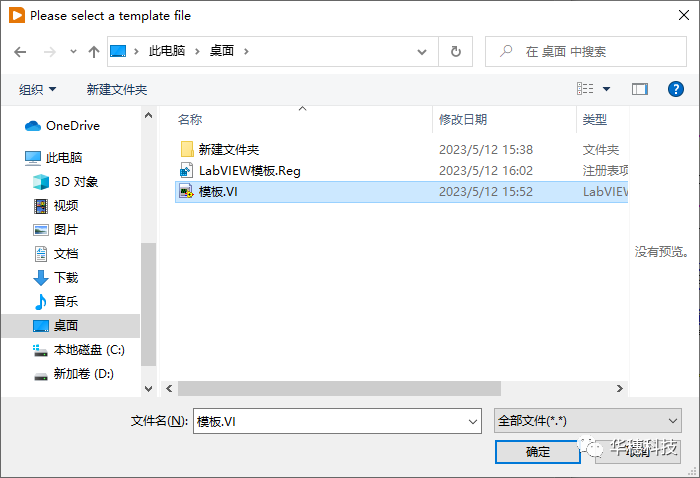
3、在彈出的第二個對話框中選擇注冊表文件;
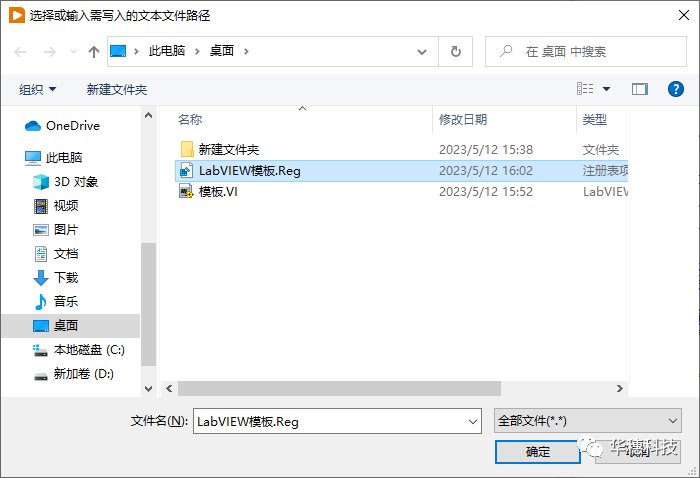
4、選擇“是”替換掉原注冊表文件;
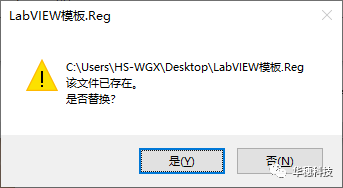
四、導入注冊表
1、在生成的注冊表文件上右鍵選擇合并;
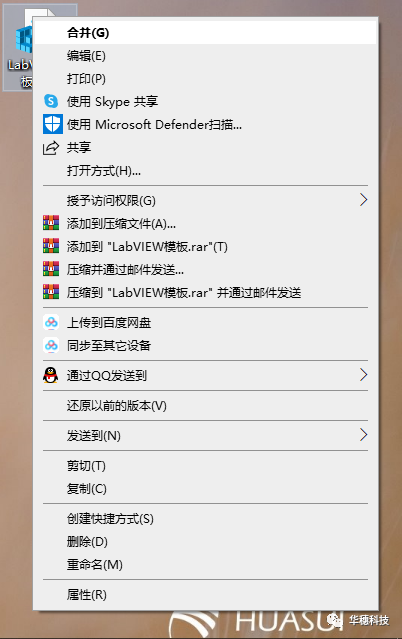
2、在彈出的對話框中選擇是,繼續導入注冊表;
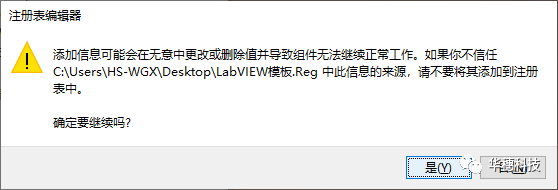
3、導入注冊表成功;
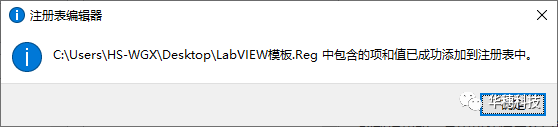
4、在桌面右鍵,然后選擇新建LabVIEW Instrument即可快速新建VI。
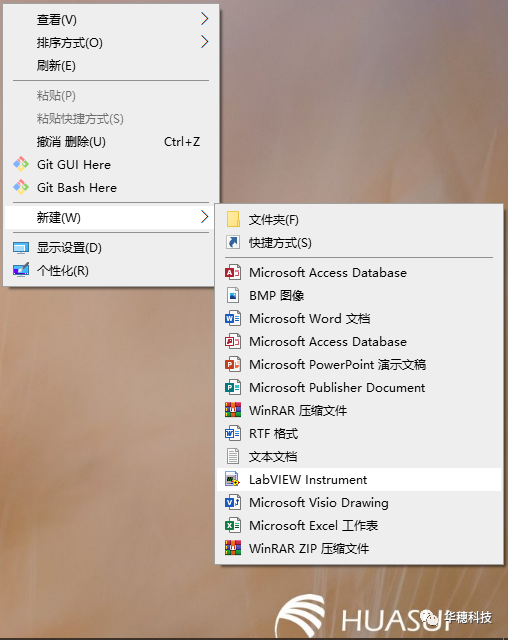
五、注意事項
1、如果想替換快速新建VI的模板,不可以在注冊表中直接修改,而是應該使用“Creat New Reg.vi”重新生成一個新的注冊表文件后覆蓋導入注冊表;
2、模板VI在成功創建右鍵菜單后就可以刪除,不需要一直保留;
3、注冊表文件在成功創建右鍵菜單后就可以刪除,不需要一直保留;
以上就是如何在LabVIEW中使用右鍵新建VI的功能啦,感興趣的小伙伴快去嘗試一下吧!本文使用的的“Creat New Reg.vi”代碼已存入百度網盤,有需要的小伙伴可以自行取用,請使用LabVIEW 2020及以后版本打開。
審核編輯:湯梓紅
-
LabVIEW
+關注
關注
1970文章
3654瀏覽量
323324 -
軟件
+關注
關注
69文章
4921瀏覽量
87396 -
模板
+關注
關注
0文章
108瀏覽量
20560 -
狀態機
+關注
關注
2文章
492瀏覽量
27529
原文標題:教程 | LabVIEW右鍵新建VI
文章出處:【微信號:華穗科技,微信公眾號:華穗科技】歡迎添加關注!文章轉載請注明出處。
發布評論請先 登錄
相關推薦
Labview如何與系統右鍵菜單鏈接
LabVIEW的登錄主程序和子VI程序運行的詳細概述
labview如何調用子vi
如何在LabVIEW中使用LabSQL訪問數據庫
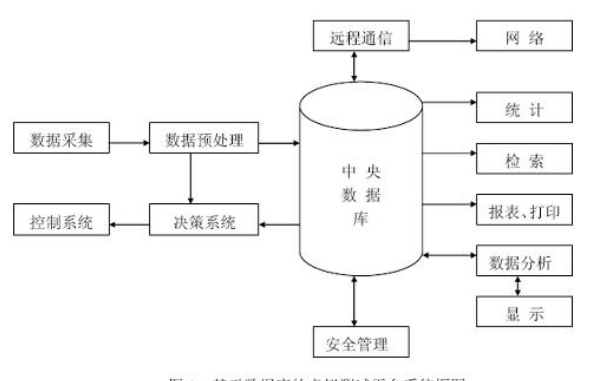




 如何在LabVIEW中使用右鍵新建VI
如何在LabVIEW中使用右鍵新建VI
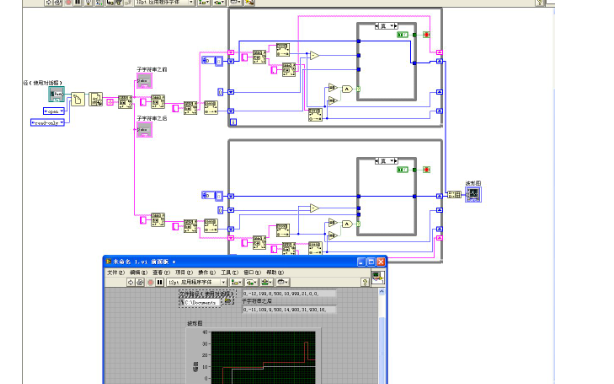
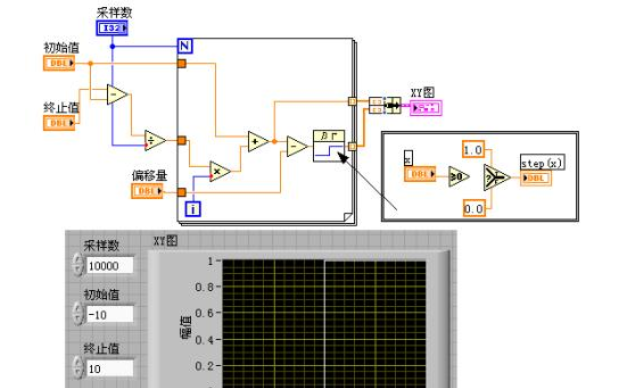
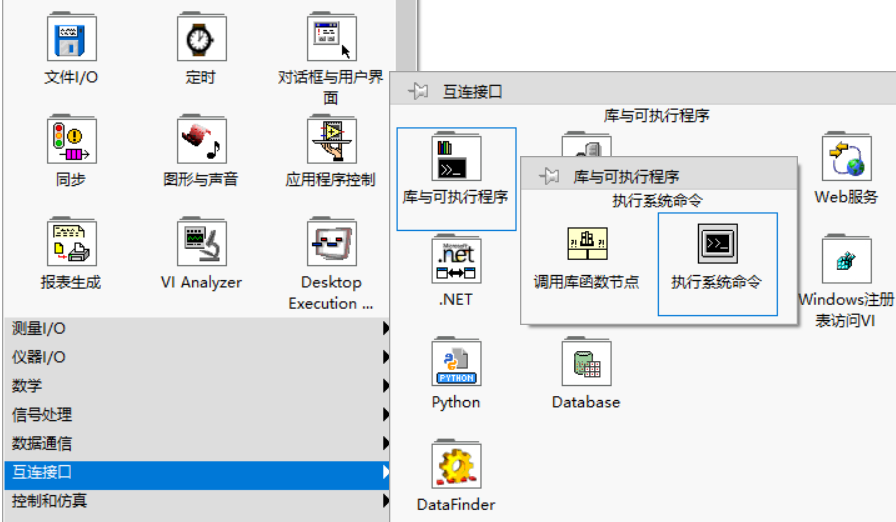










評論